ノンプロ研が主催する初心者向け講座【VBAコース】の第1回目に参加したのでレビューしてみます。
ノンプロ研とは?
ノンプロ研。正式名称は「ノンプログラマーのためのスキルアップ研究会」
プログラムを生業にしている方ではなく、非IT部門のノンプログラマーの方がプログラミングを学ぶためのコミュニティです。
「ノンプログラマー」という単語に惹かれ、前々からノンプロ研に興味があったところ、ちょうどノンプロ研で初心者向けのVBA講座が始まるという事を知り、一念発起して参加してみました。
講座が始まる前に事前にslack招待されます。slackにはVBA以外にもいろいろなチャンネルがあり、すべて閲覧できるのですが、その書き込み内容から、

お、おう……なんかめちゃくちゃ優秀な若者が多そうやな~
という感想をもちました。
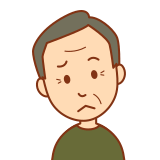
40代のおまえ、大丈夫なのか~?ついていけんのかよ?

だいじょ~ぶ!俺の心は永遠の21(トゥエンティフォーエバー)やで?

きも!言ってることキモすぎる。まじで無理なんだけど~
(※パパ活女子は、講座やコミュニティとは一切関係ありません。)
初心者向け講座【VBAコース】の概要
講座が始まる前にVBEの設定など、一通りの課題を終わらせ、さっそく第1回目の講義に参加しました。
ノンプロ研の初心者向け講座【VBAコース】は、ZOOMでのオンラインによるリアル講義なのですが、昭和世代の40代にとって、Web上で「初めまして」の顔合わせというのは、慣れないものです。

なので、ZOOMの参加ボタンを押すとき、めちゃくちゃ緊張して手がガダガタ震えました。
当初、カメラoffで参加するつもりだったのですが、、、、
参加者全員カメラonで参加していたので、協調性を重んじる昭和世代の自分は即カメラonに切り替えました。
そんな私の緊張とは裏腹に、講師の方をはじめ、主催者の方たちの雰囲気がとても穏やかで、、、

とりあえずホッとしたよ~

つ~か、自意識過剰なんだよ!勉強しに来てるんだから!誰もZOOM越しのお前に興味はねえっつーの!
第1回講義 はじめてのVBA、変数、演算、データ型
初回の講義という事もあり、コードを記述するエディタ画面を見ながら各パーツを説明するところから講義はスタートしました。
独断選出・印象的な用語3選
普段、あまり用語について意識していなかったのですが、その意味を知るとグッと理解が深まる気がします。
特に印象に残った3つの用語を紹介します。
モジュールの解放
標準モジュールを削除したいとき、「削除」ではなく「解放」という言葉を使うんです。
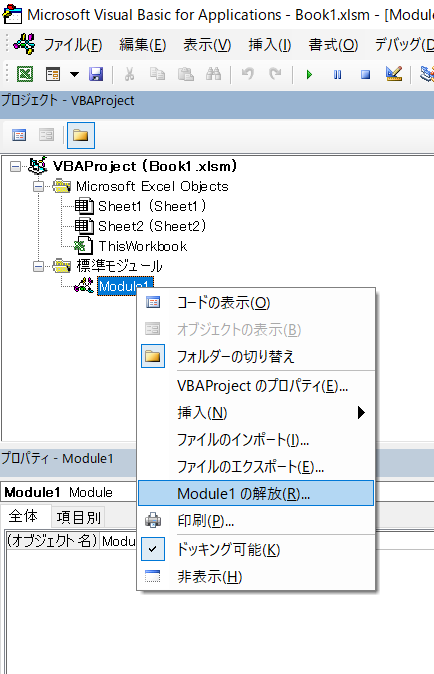
「削除」より「解放」の方が、優しいですよね(笑)
今までなんとなく使っていましたが、今回改めて削除するときは
「モジュールの解放」
と頭にガッツリ刻まれました。
リテラル
リテラルとは、ベタ打ちされたそのままの文字列とか数字のことです。

ありの~ままの~
これは初耳の用語でした。
これから講義のなかでよく使われるということだったので、

リテラル、リテラル、リテラル、リテラル、リテラル、リテラル
と呪文のように唱えて、慣れておきたいです。
キャメル記法
キャメル記法は、複数の単語をくっつけて一つの単語を作るとき、後の単語の頭文字を大文字にする、といった記法のことです。
例えばこんな感じ。
first と name を繋げて firstName
firstName
このNの部分が、まるでラクダのコブみたいなので、”キャメル”記法なんですね。
※キャメルは日本語でラクダという意味です。
 引用画像:Wikipedia
引用画像:Wikipedia
こんな感じで、講義では用語について詳しく解説してくれました。
データ型、変数、演算
お次は変数、演算、データ型についての講義です。

お!なんか本格的な内容になってきたな~。
データ型
データ型っていうのは、データの種類のことです。
データ型には色々な種類がありますが、まずは6つを覚えましょうという事でした。

6つならなんとか覚えられそう!
- Long →数値 整数値
- Double →数値 小数点
- Currency →通貨
- Boolen →True または False の どちらかの値を取るデータ
- Date →日付と時刻
- String →文字列
※実際の解説はもっと詳しいです。
この中で、一番気になったのは「Boolen」型です。TrueとFalseのどちらかの値を取るデータということで・・・

True or False ?
これ、何かを彷彿させませんか?
そうです!これです。
↓
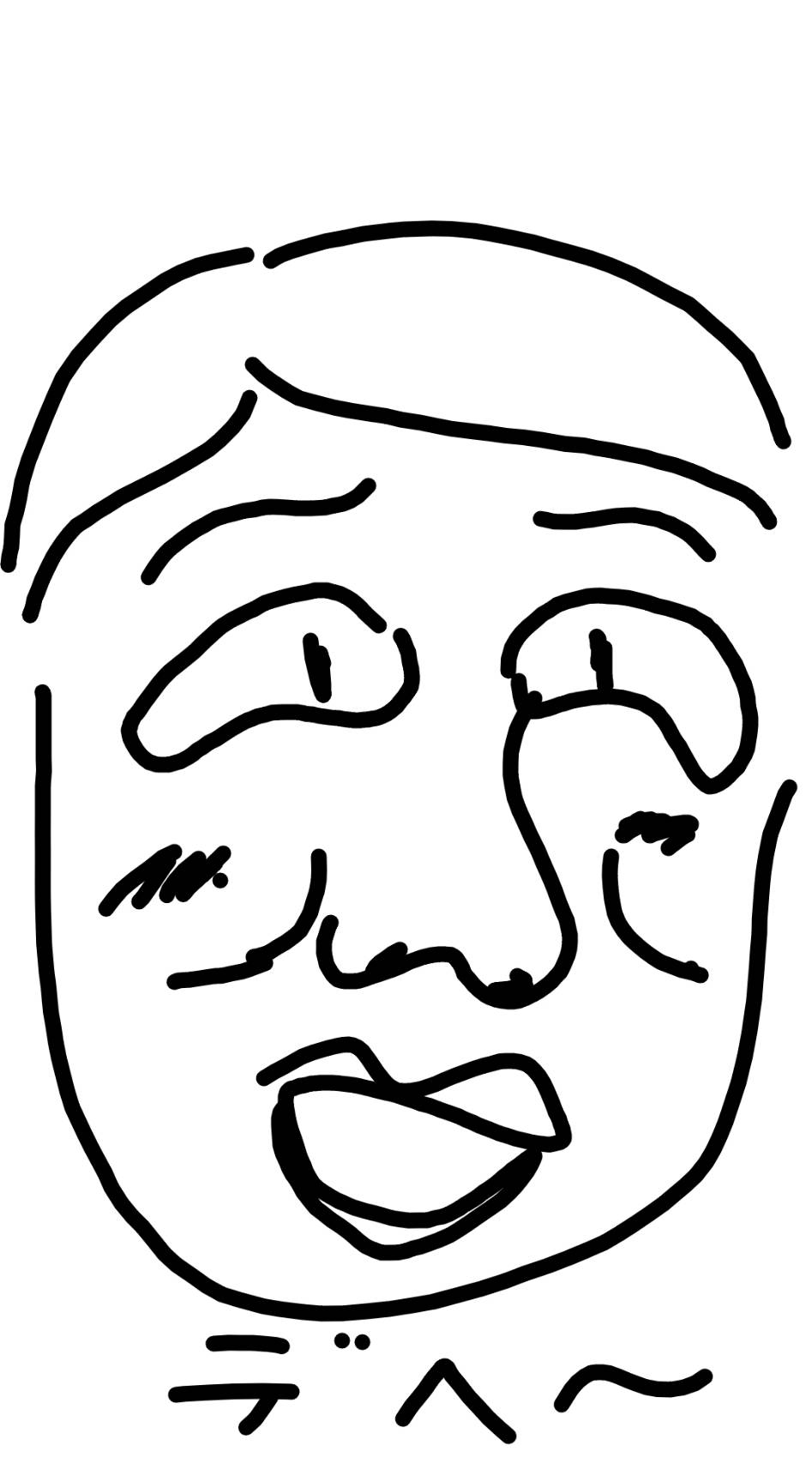
って、おいおいおい~~~♡(ノリツッコミ)

うっわぁ~、おぢ キモ~

なかなか新しいことを覚えられない年齢なので、何かに関連付けると覚えやすいってことで。
変数
ネコヲ的には、今回の講義のキモは、この変数でした。

変な数?
これは日常には登場しない用語ですよね。
変数とは、値を入れることができる「箱」のことです。
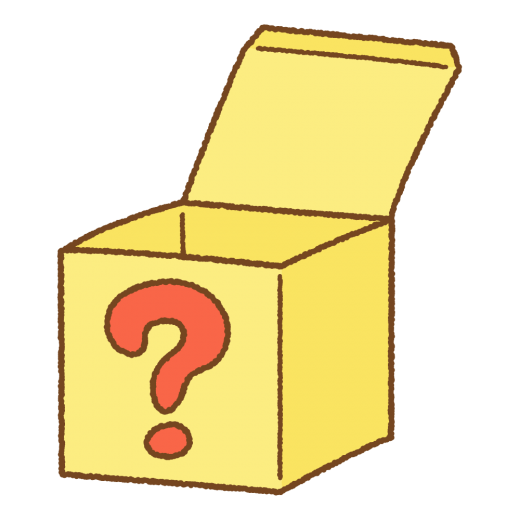
この箱に値を入れることを「代入」といいます。
箱に新たに値が代入されるたびに、既存の値を上書きします。

代入するたびに、値はどんどん上書きされていくんだな!
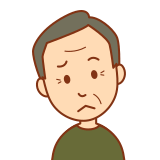
なんかちょっと、会社組織におけるサラリーマンみたいだな。どんどん置き換えられる・・・

暗いこというなよ~。
講義では、なぜ変数が必要なのか?も解説されていました。
- 理由① 別名で使うため
- 理由② 保管、再利用のため
ということです。
変数を使うには、「これからこの箱(変数)をこのタイプの型で使用します!」といった具合に、まず宣言する必要があります。
その書き方がこちら!
例えばこんな感じ
![]()
日本語に訳すと、「これからnumberという箱を、Longの型で使用します」です。
講義で使われたサンプルコードです。
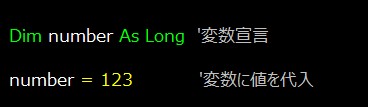
- 変数宣言
- 変数に値を代入
という感じです。
ここで注意点が!
②の変数に値を代入するとき、①で宣言したデータ型以外のデータを入れると・・・
例:Long(整数値)なのに、String(文字列)の値を代入すると、
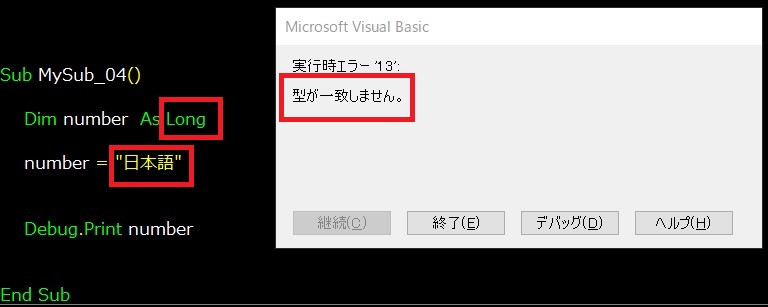 このようにエラーがでます。
このようにエラーがでます。

なるほど。①で宣言したデータ型以外は代入できないのか~。
演算
次に、演算です。
演算は、以下の通り。
| x + y | 足し算 |
| x – y | 引き算 |
| x * y | 掛け算 |
| x / y | 割り算 |
| x Mod y | xをyで割ったあまり |
| x ^ y | xのy乗 |
上の4つの四則演算は馴染みがあります。Excelでも同じですよね。
が、「x Mod y」と「x ^ y」は初見でした。
サンプルコードはこちら
↓
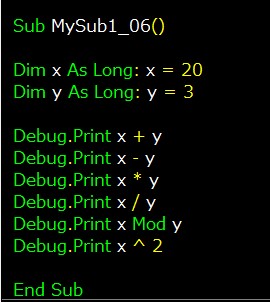
※コードの中に登場する「Debug.Print」は、こんな感じで、
↓

計算結果をイミディエイトウィンドウ(結果を表示するところ)に表示してくれます。
便利ですよね。

初学者にとって「Debug.Print」での確認はマストだな!
その他にも・・・
文字列の連結についての解説がありました。
とある文字列ととある文字列を連結させたい場合、「&」を使います。

これもExcelと同じだ。
サンプルコードはこちら
↓
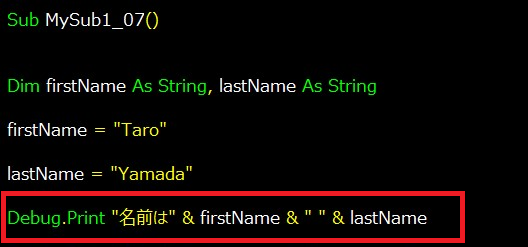
※&の前後にスペースを入れる必要があります!
ほかにも特殊文字を表す組み込み定数の紹介がありました。その中の「vbNewLine」という改行文字を使ってみました。
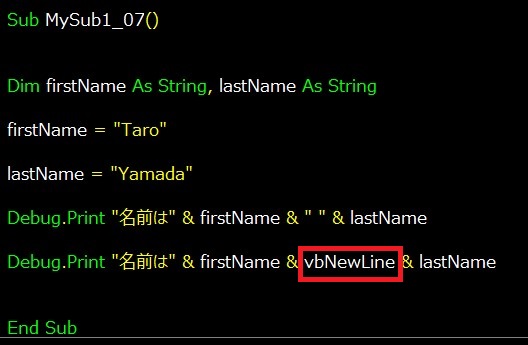
結果はこちら
↓
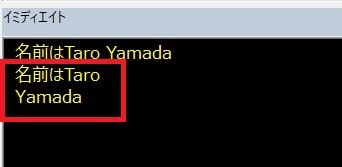
改行されています!
これらのサンプルコードも、講義中、写経タイムを取り、実際にカタカタ打っております。

写経してコードを実行して結果を確認することで、理解が深まる気がするよ!
講義では他にも、初期設定とか、ショートカットキーとか色々な解説がありました。
ショートカットキーは頭に入れておきたいです。これはもうスポーツに近い感じで手にしみこませようと思います。

ショートカットキーを使えるかどうかでコードを書くスピードに天と地の差がでるなあ。
最後に講義内容に基づいた宿題がだされ、1回目の講義は無事終了しました。
受講後の感想
今までなんとなくあいまいな感じで使っていたVBAですが、ちゃんと用語の意味を知ることは大事だなと感じました。

うお~!!復習&宿題やらねば!
以上、40代の中高年がノンプロ研初心者向け講座【VBAコース】に参加してみた!受講レビューでした!

まあ、せいぜい頑張りなよ!おぢさん
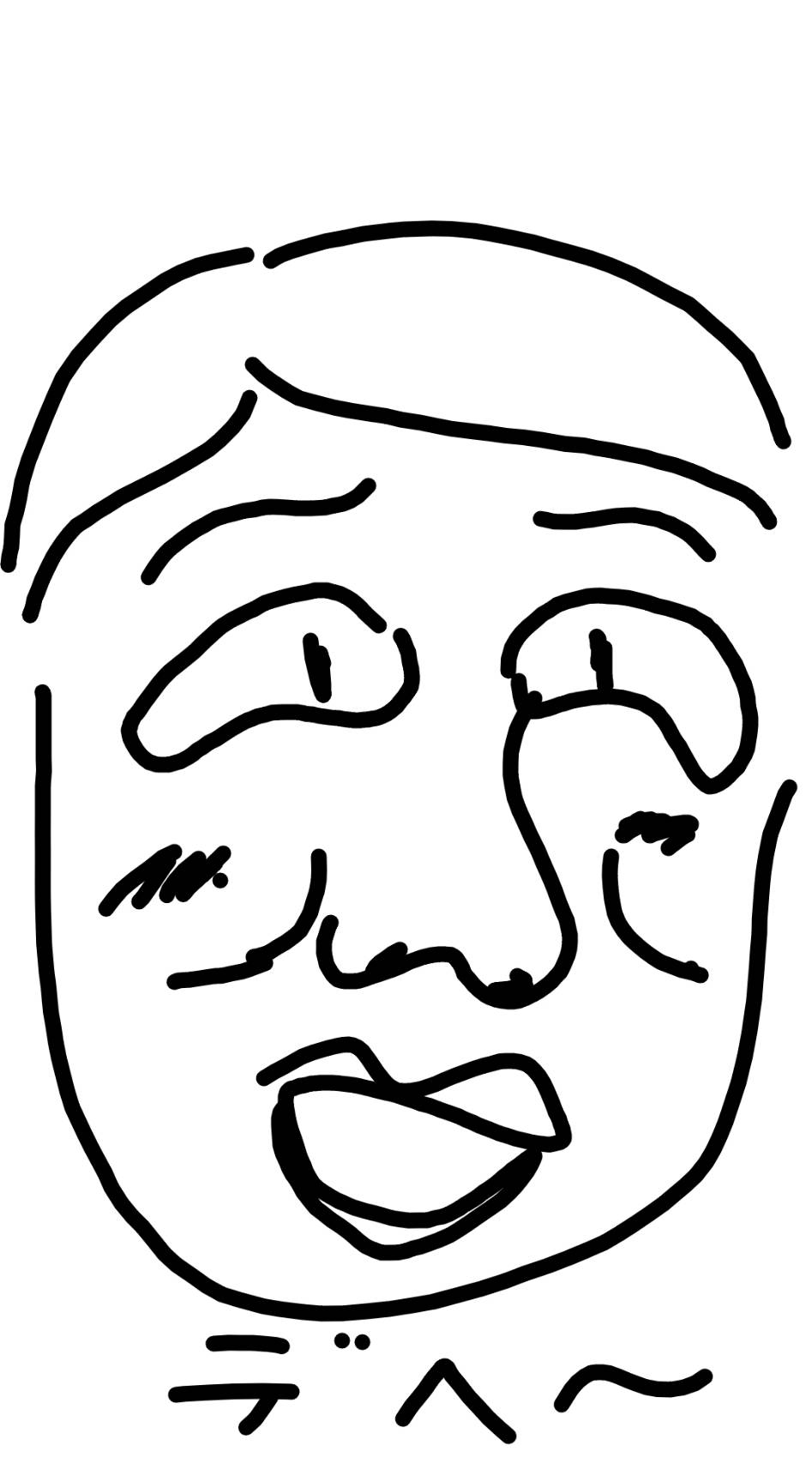
おいこら!パパ活女子!お前、さっきから全然関係ねーのに、やたらツッコミ入れてくるじゃね~か。さては、お前!ツンデレか?

え!?なになに?その少女漫画みたいな展開!そうなの??

・・・・・・・・・・・(話になんね~よ)
※パパ活女子は、講座やコミュニティとは一切関係ありません。

